PS5コントローラーを接続して、PCで Apexや原神などのゲームをPCで楽しんできます。今回の記事は、全面的にPS5コントローラーを説明します。最後まで読んでいきましょう!
1.まず、PS5 コントローラーとPCを接続する
USBケーブルで接続する
USBケーブルでPS5 コントローラーとPCを簡単に接続できます。
ただUSB Type-C 端子をPS5コントローラーに接続して、USB Type-A 端子をパソコンに接続すると、PS5 コントローラーとPCを接続することが完成します。
PS5 コントローラー専用のUSB ケーブルがなければ、買うことが必要があります。

Bluetoothで接続する
ワイヤレス PS5コントローラーがBluetoothでPCを接続します。今使っているPCがBluetooth機能があれば、ワイヤレス PS5コントローラーをBluetoothデバイスに追加して接続します。Bluetooth機能がなければ、Bluetoothドングルを利用して接続します。
以下は、Bluetoothで接続する手順を紹介します。
1)タスクバーでBluetoothのアイコンを右クリックして、「Bluetooth デバイスの追加」をクリックします。
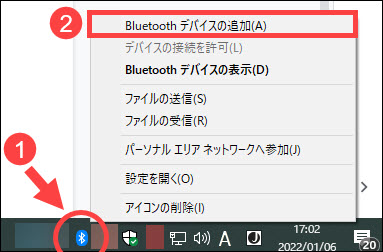
2)「Bluetooth またはその他のデバイスを追加する」をクリックします。
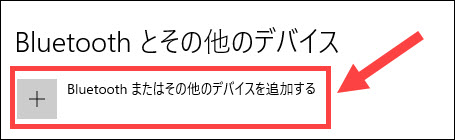
3)「Bluetooth」をクリックします。
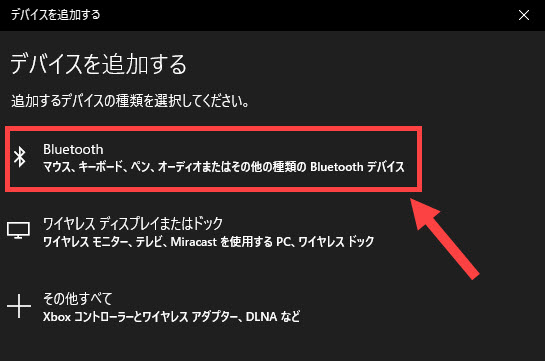
4)クリックすると、パソコンが自動的にBluetooth デバイスを検索します。その時、PS5コントローラーのシェアバタンとPS5バタンを同時に押して、ライトが点滅し始めると、接続が完成します。
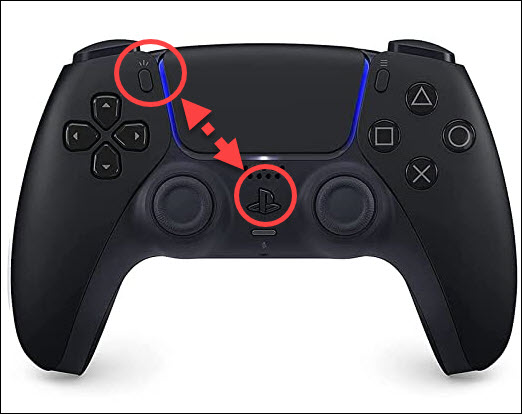
*補足
Bluetooth 機能が正常に使用できない時、Bluetooth アダプターのドライバーを更新します。最新バージョンのドライバーを使うと、Bluetooth が利用できます。
Bluetooth アダプターを快適に更新するのは「Driver Easy」で利用する必要があります。
「Driver Easy」はドライバー問題を専門的に解決するソフトです。自動的に最新ドライバーを選択できるし、手動より更新速度が速く、最短時間以内高効率でBluetoothドライバーの問題を解決できます。
Pro版が技術に頼り、ただマウスを二回クリックで、すべての問題ドライバーを一回でアップデートできます。つまり、繰り返し更新する必要はいらないです。ステップも少なく、便利でパソコン初心者でも利用できます。
以下は、Bluetoothドライバーを更新する手順です。
1)「Driver Easy」をダウンロードしてインストールします。
2)起動して、「今すぐスキャン」をクリックします。

3)更新が必要なドライバーがリストに表示されます。右下の「すべて更新」をクリックし、ワンクリックですべての問題ドライバー更新します。
高速ダウンロードやワンクリックアップデートなどには、Proバージョンが必要です。すべての機能を試すなら、Proバージョンをダウンロードします。
トライアル版でダウンロードすると、7日間ですばらしい無料体験を提供しています。終了するまで料金は一切かかりません。無料トライアルはご使用いただいてから8日目に課金が発生します。8日目以降のご利用をご希望でない場合は、キャンセルのお手続きを行っていただけますようお願いいたします。
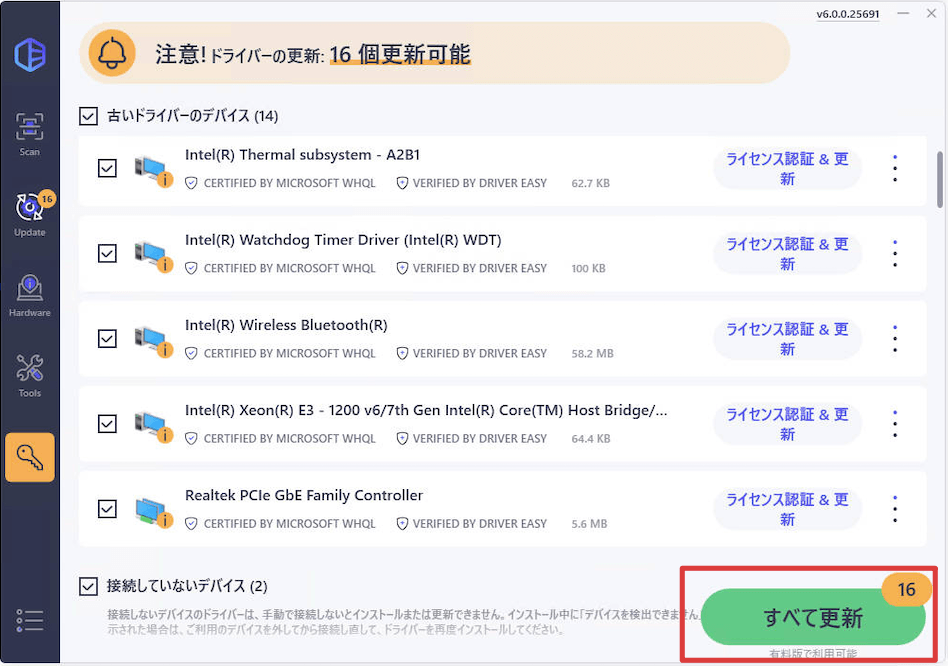
4)更新が完成すると、PS5コントローラーとPCを再接続して確認します。
サポートが必要な場合は、Driver Easyのサポートチーム (support@drivereasy.com)にご連絡してください。
2.コントローラーをセットアップする
Steamでセットアップする
1)Steamを起動します。スクリーンのアイコンをクリックして、Big Pictureモードを起動します。
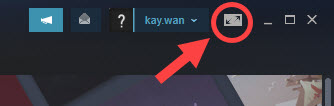
2)「設定」のアイコンをクリックします。

3)「コントローラ設定」をクリックします。
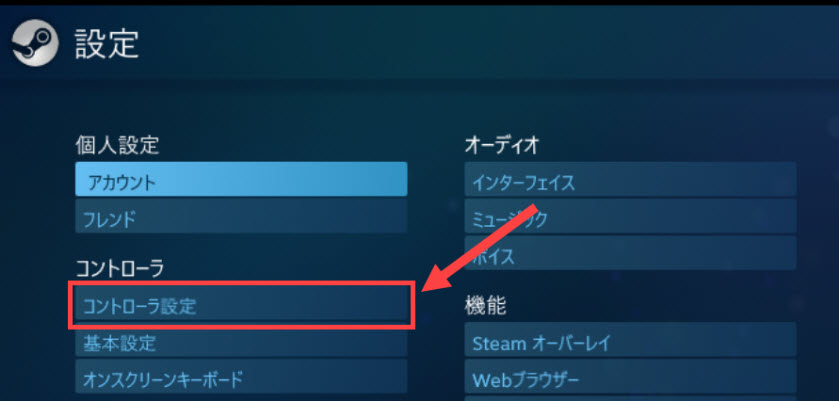
4)コントローラ設定を開くと、接続されるワイヤレスコントローラーが見えます。クリックしてワイヤレスコントローラーの詳細情報が見えます。
DS4Windowsでセットアップする
1)DS4Windows ウェブサイトを開きます。「DOWNLOAD NOW」をクリックします。
2)最新バージョンをダウンロードしてインストールします。
3)起動すると、PS5コントローラーが利用できます。
以上は、PS5コントローラーとPCを接続する方法を詳しく説明します。もしくは他の方法があれば、ぜひ下のコメント欄でお気軽にコメントします。
Driver Easy でPCの健康を守る
すべての古いドライバーをスキャン・更新


